
Contenuto
L'aggiornamento dell'iPhone consente all'utente di godere delle funzionalità e dei miglioramenti più recenti forniti da Apple, oltre a renderlo compatibile con le app più recenti di iTunes App Store. Per aggiornare l'iOS del tuo dispositivo, puoi scaricarlo su Internet (con una connessione Wi-Fi) o installare gli ultimi aggiornamenti tramite iTunes.
passi
Metodo 1 di 3: esecuzione dell'aggiornamento su Internet (Wi-Fi)
Esegui il backup e salva i dati su iCloud o iTunes. In questo modo, se si verifica un problema e l'aggiornamento non viene completato, non ci sarà alcuna perdita di informazioni.
- Accedi all'app "Impostazioni", tocca "iCloud"> "Backup iCloud" e scegli "Esegui backup adesso". Puoi anche seguire queste istruzioni per eseguire il backup del tuo iPhone su iTunes.

Collega l'iPhone alla presa a muro. In questo modo, non c'è il rischio di rimanere senza batteria durante l'aggiornamento.
Entra in "Impostazioni" e poi nella sezione "Generale".

Tocca "Aggiornamento software" e "Scarica e installa".
Seleziona "Installa" e inserisci la password dell'iPhone, se presente. Le impostazioni più recenti verranno scaricate sul dispositivo; il completamento del processo dovrebbe richiedere alcuni minuti.
- Se sull'iPhone viene visualizzato un messaggio di errore che dice che non c'è abbastanza spazio per eseguire l'aggiornamento, eliminare le applicazioni dallo smartphone. Puoi anche seguire i passaggi del Metodo 2 per aggiornare il tuo iPhone tramite iTunes.
Metodo 2 di 3: aggiornamento tramite iTunes

Esegui il backup e salva i tuoi dati su iTunes o iCloud. In questo modo, puoi evitare la perdita di dati se l'aggiornamento non viene completato correttamente.- Tocca il menu "Impostazioni" e vai su "iCloud"> "Backup" e "Esegui backup adesso". Continua con le linee guida seguenti se desideri copiare i file tramite iTunes.
Apri il programma iTunes sul tuo computer (che può essere Windows o Mac).
Fai clic su "Aiuto" o "iTunes" nella parte superiore dello schermo e scegli "Verifica aggiornamenti".
Segui le istruzioni fornite per installare tutti gli aggiornamenti disponibili per iTunes. L'iPhone può essere aggiornato solo se utilizzi l'ultima versione di iTunes sul tuo computer.
Collega l'iPhone al PC tramite il cavo USB. Dopo pochi secondi, iTunes rileverà lo smartphone.
Fare clic sull'icona dell'iPhone quando viene visualizzata in iTunes. Accedi alla scheda "Riepilogo".
- Quando è necessario eseguire il backup dell'iPhone su iTunes, fare clic su "File", "Dispositivi" e quindi su "Backup". Continua a leggere i passaggi seguenti al termine del backup.
Fare clic su "Cerca aggiornamento" e "Scarica e aggiorna". ITunes installerà le ultime impostazioni iOS sul tuo iPhone.
Attendi che iTunes segnali che l'aggiornamento è stato completato. Ora, rimuovi in modo sicuro il dispositivo dal tuo computer.
Metodo 3 di 3: risoluzione dei problemi di aggiornamento di iPhone
Installa eventuali aggiornamenti disponibili per il sistema operativo del tuo computer (Windows o iOS) quando non sei in grado di aggiornare il tuo iPhone tramite iTunes. A volte, l'esecuzione di versioni precedenti di alcuni software può impedire a iTunes di comunicare con i server Apple.
- Windows: fare clic sul menu "Start" e scegliere "Pannello di controllo". Seleziona "Sistema" e poi "Aggiornamenti automatici".
- Mac OS X: accedi al menu "Apple" e scegli "Aggiornamento software".
Disabilita o disinstalla i programmi di sicurezza attivi sul tuo computer quando non sei in grado di aggiornare il tuo iPhone tramite iTunes. Esistono software di terze parti che potrebbero interferire con la possibilità di installare versioni più recenti di iOS tramite iTunes.
Disconnetti altri dispositivi USB quando riscontri problemi durante l'installazione degli aggiornamenti iOS in iTunes. Stampanti, scanner, dispositivi USB (pendrive, HD esterno) e altri possono anche ostacolare l'installazione su iPhone.
Riavvia il tuo iPhone o computer se hai difficoltà a installare le ultime preferenze di iOS tramite la connessione Wi-Fi o tramite iTunes. Questo a volte aiuta a correggere errori o problemi che interferiscono con l'aggiornamento.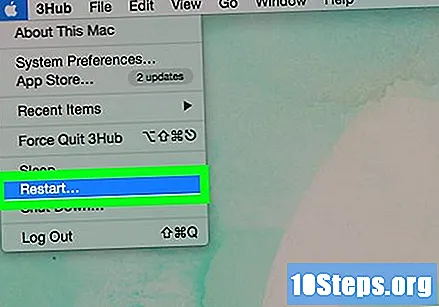
Quando iTunes non riconosce l'iPhone, cambia il cavo USB o collegalo a un'altra porta. I problemi hardware possono interferire e impedire al computer di rilevare il dispositivo per installare gli aggiornamenti iOS tramite iTunes.


